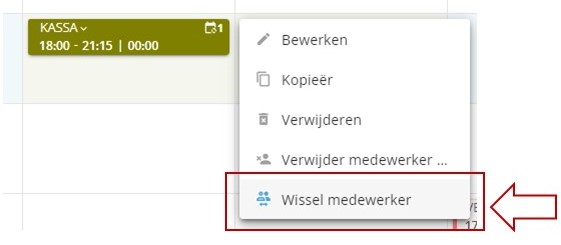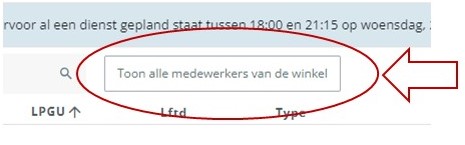Alle medewerkers plannen
In de oude versie van PMT was er een optie tijdens het plannen om voor één week een medewerker toe te voegen aan een afdeling. Hiermee was het mogelijk om iedere medewerker in de winkel te plannen op iedere afdeling. Verschillende gebruikers hebben aangegeven dat ze deze flexibiliteit tijdens het plannen missen. Om deze reden brengen we deze optie terug, maar dan in aangepaste vorm.
Op de pagina Planning maken wordt de mogelijkheid toegevoegd om gebruikers toe te staan om iedereen in de winkel te kunnen plannen op een dienst. Je kunt dit op twee manieren doen. Met de optie Wissel Medewerker als het een dienst is die al is toegewezen aan een medewerker, of met de optie Medewerker toewijzen als het een niet-toegewezen dienst betreft. In beide gevallen klik je met de rechter muisknop op een dienst en selecteer je de desbetreffende optie. De top 5 suggestie die eerder werd getoond bij het selecteren van deze opties hebben wij voorlopig verwijderd. Het viel ons namelijk op dat er maar zeer beperkt gebruik van wordt gemaakt.
Nadat je hebt gekozen voor de optie Medewerker wisselen of Medewerker toewijzen, opent er een scherm waarin verschillende medewerkers worden getoond die de geselecteerde dienst over kunnen nemen. Hier tonen we in eerste instantie alleen medewerkers die normaliter werken voor de afdeling waarop de geselecteerde dienst gepland is. Uiteraard tonen we hierbij alleen medewerkers die beschikbaar zijn. Bovenin dit scherm vind je een knop 'Toon alle medewerkers in de winkel'. Als je hierop klikt tonen we ook alle overige medewerkers in de winkel. Hier zitten dus ook medewerkers tussen die niet vallen onder jouw afdelingsverantwoordelijkheid.